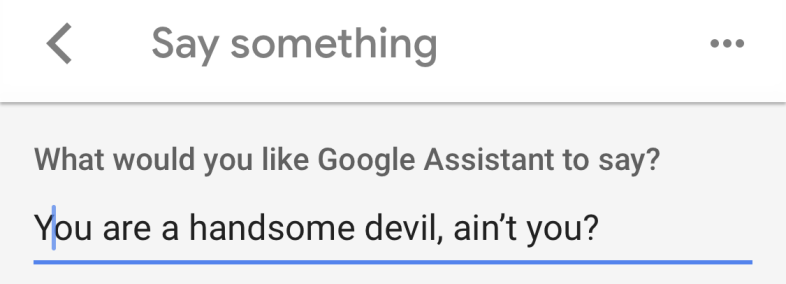Como configurar rotinas com o Google Home
Publicados: 2022-01-29Adicionar rotinas ao Alexa da Amazon significava que era apenas uma questão de tempo até chegar ao Google, o que aconteceu no início deste ano. O Google não vai deixar seu recurso Assistente – a interface digital controlada por voz que alimenta sua linha de dispositivos Google Home e permite que você interaja com seu smartphone Android por voz – fique muito atrás do Alexa, se puder ajudá-lo.
O que é uma rotina? A resposta simples é: você configura o Google Home (US$ 79,00 na Google Store) para ouvir um único comando, mas faz com que ele execute várias ações. Você pode dizer "Ei, Google, estou saindo", o que acionará o Google Home para começar a tocar música para fazer companhia aos seus cães e desligar todas as luzes. Ou diga "OK Google, estou indo para casa" e o Assistente do Google pode enviar uma mensagem de texto ao seu cônjuge para dizer que você está a caminho e redefinir seu termostato inteligente para que a temperatura esteja certa quando você chegar.
Pode parecer complicado, mas configurar uma rotina é fácil. Aqui está como.
Verifique seu dispositivo
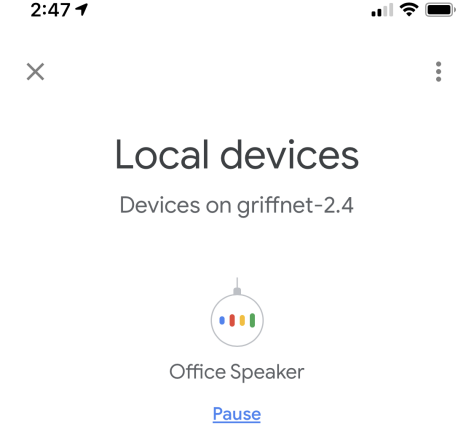
Para configurar uma rotina, você precisa de um smartphone ou tablet (executando iOS ou Android, não importa) com o aplicativo Google Home. O dispositivo precisa estar na mesma rede Wi-Fi que o alto-falante inteligente do Google Home.
No aplicativo, clique no botão Conta ( ) na parte inferior. Procure a listagem que diz algo como "1 dispositivo local" - você clica nele para obter uma página de dispositivos locais mostrando o Google Home na rede. Você pode até usar essa tela para pausar a reprodução de áudio em um Google Home.
Caso não o veja, talvez seja necessário alternar entre as contas do Google. Você verá uma seta apontando para baixo ( ) que fornece um menu para fazer isso. Se você tiver outras Contas do Google ativas, clique no avatar à direita para alternar para a conta usada na Página inicial do Google.
Configurar vários usuários
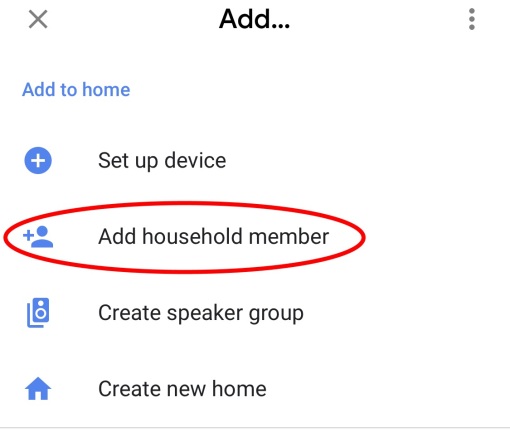
Nem todas as famílias precisarão disso, mas existe a opção: se várias pessoas usarem o Google Home e quiserem seus próprios resultados personalizados ao falar, cada conta do Google deverá estar vinculada ao Google Home.
Abra o aplicativo na guia Início, clique no ícone Adicionar ( ) e, em seguida, Adicionar membro da família ( ) . Você verá uma lista de contatos para convidar ou poderá digitar um nome ou endereço de e-mail.
Assim que estiver configurado para reconhecer a voz, o Google Home acessará os serviços vinculados. Claro, qualquer um pode falar com o alto-falante inteligente, se você não se importar que eles acessem seus serviços vinculados - às vezes é irritante quando alguém cria uma nova estação Pandora para você.
Configure sua casa inteligente
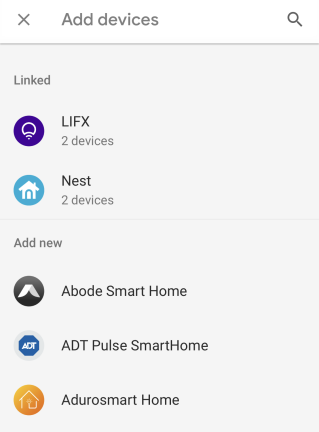
Se você tiver dispositivos domésticos inteligentes, como lâmpadas inteligentes ou um termostato inteligente, e eles funcionarem com o Google Home, configure-os antes de criar uma rotina.
Na página principal do app Google Home, clique no botão Adicionar ( ) > Configurar dispositivo > Configurar novos dispositivos . Na página Escolher uma página inicial, selecione Início e, em seguida, Avançar na parte inferior. O aplicativo procurará dispositivos na rede e permitirá a configuração, caso sejam encontrados.
Se eles não forem encontrados, volte e selecione Funciona com o Google . Na lista fornecida, selecione as marcas que você possui e que funcionam com o Google Home, quer o aplicativo as encontre ou não. Você pode fazer login no serviço em seu dispositivo por meio do aplicativo Google Home para fornecer acesso. Usei-o para configurar um Nest Thermostat e Nest Cam, funcionou como um encanto - agora posso acessar o feed da câmera no aplicativo Nest ou no aplicativo Google Home.
Sua primeira rotina
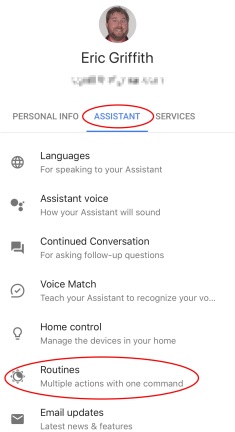
'Bom Dia'
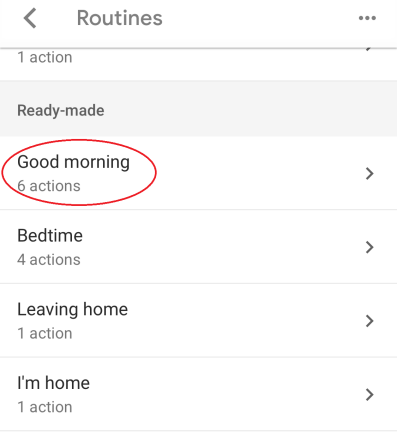
As rotinas pré-definidas podem ser personalizadas, mas apenas até agora. Por exemplo, com essa rotina, você diria ao alto-falante do Google Home "Ei Google, bom dia" (ou "Ei Google, conte-me sobre o meu dia" ou "Ok, Google, estou acordado") e seria ser capaz de fazer o seguinte:

- Tire seu telefone do silencioso (se for um telefone Android)
- Defina suas luzes inteligentes, termostato ou plugues inteligentes e outros dispositivos
- Ajuste o volume
- Reproduza algumas informações que você deseja, como clima ou seu calendário do dia
Em seguida, ele será lançado em mídias como notícias, rádio na Internet, streaming de música ou até mesmo um podcast ou audiolivro (somente do Google Play Livros), o que você quiser se estiver vinculado à conta.
Ajuste seu 'bom dia'
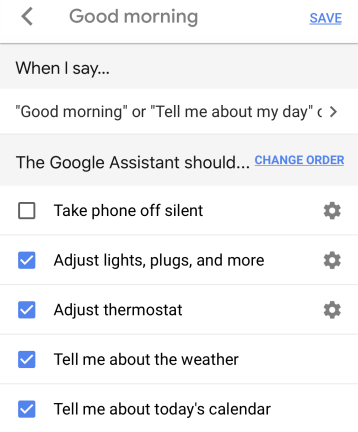
Clique na caixa de seleção ao lado do que você quer que aconteça. Altere a ordem de como você deseja que eles aconteçam clicando no link Alterar pedido. Se qualquer uma das configurações aqui precisar de ajuste individual - como, você deseja definir o brilho das luzes, a temperatura do termostato ou até mesmo o volume do seu telefone Android - clique na engrenagem ( ) à direita.
Depois que tudo estiver ajustado, clique em Salvar na parte superior. Em seguida, diga "Ok, Google, bom dia!" e veja como funciona.
Depois de acertar, volte para Assistente > Rotinas e configure/ajuste as outras rotinas que deseja usar diariamente.
Crie uma rotina personalizada
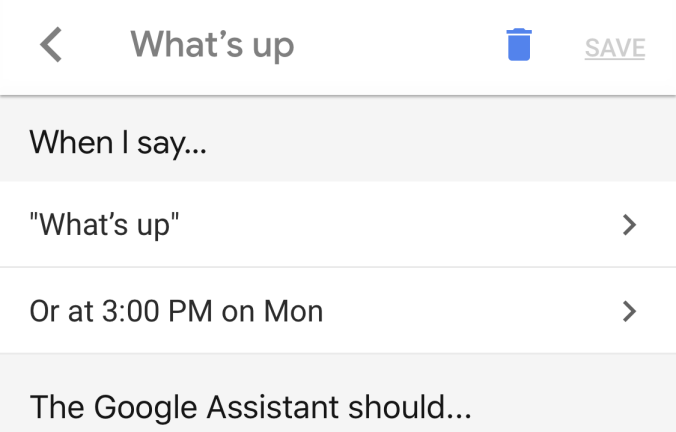
Você deve adicionar um comando que dirá ao alto-falante do Google Home, é claro. Você também tem a opção de definir um dia da semana e um horário para ativar a rotina, mas deve escolher um alto-falante que será usado para iniciá-la.
Personalizar ações e mídia
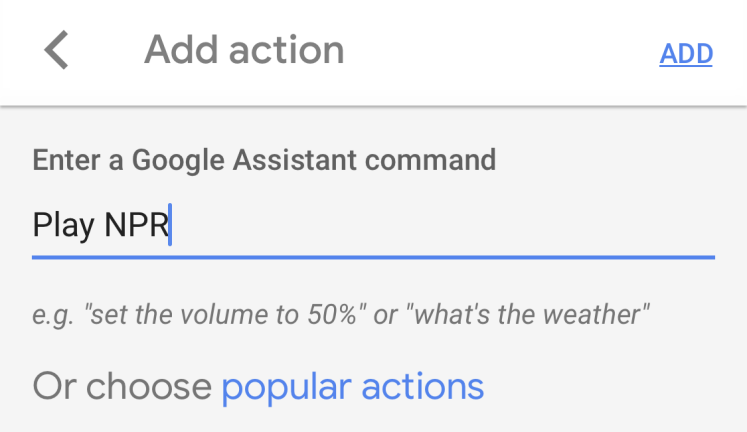
Diga qualquer coisa